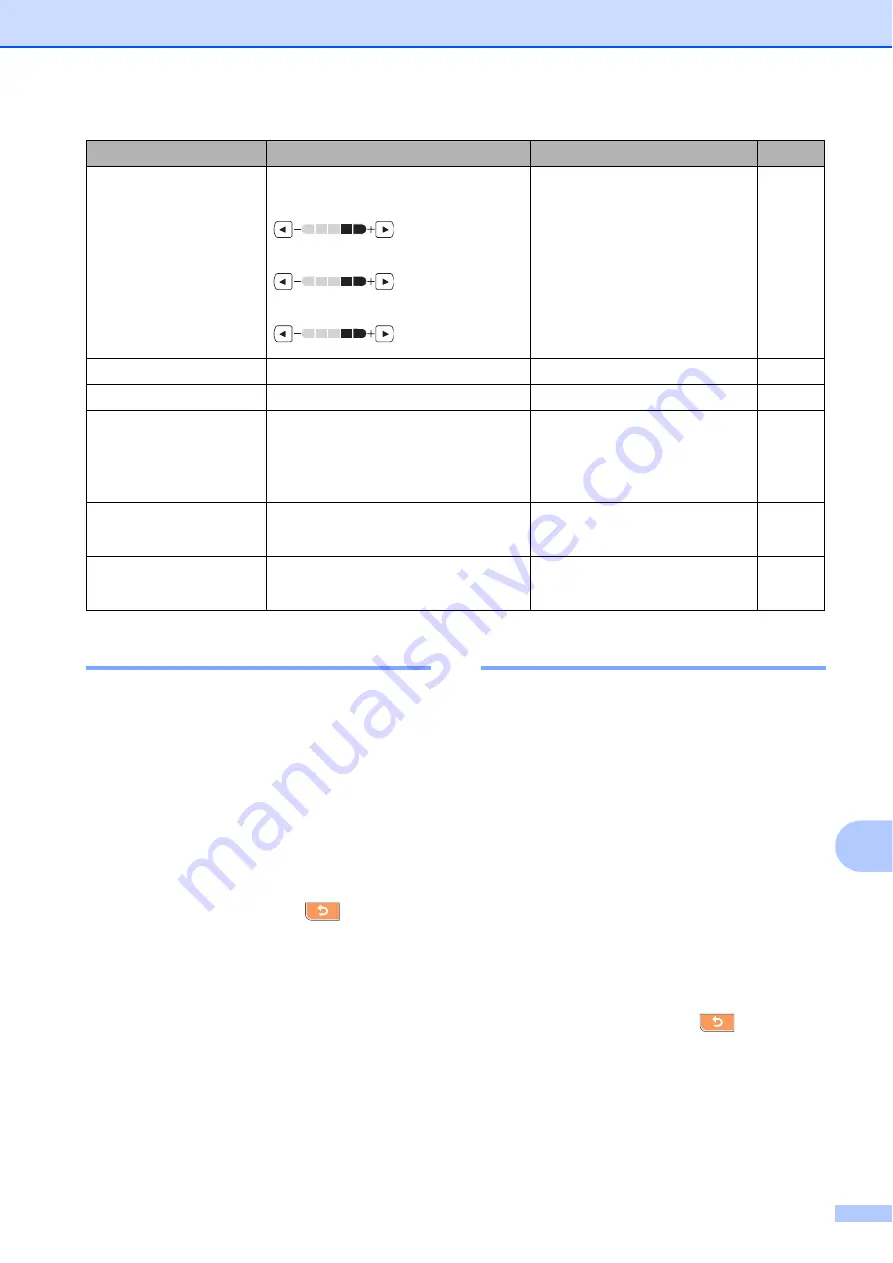
PhotoCapture Center
®
: Impresión de fotografías desde una tarjeta de memoria o desde una unidad de memoria flash USB
121
12
Calidad de impresión
12
a
Pulse
Ajuste impresión
.
b
Pulse
a
o
b
para mostrar
Calidad impre.
c
Pulse
Calidad impre.
d
Pulse
Normal
o
Foto
.
e
Si no desea cambiar más
configuraciones, pulse
.
Pulse
Color Start
.
Opciones de papel
12
Tipo de papel
12
a
Pulse
Ajuste impresión
.
b
Pulse
a
o
b
para mostrar
Tipo d papel
.
c
Pulse
Tipo d papel
.
d
Seleccione el tipo de papel que está
utilizando:
Papel normal
,
Papel inkjet
,
Brother BP71
o
Otro satinado
.
e
Si no desea cambiar más
configuraciones, pulse
.
True2Life
(No aparece cuando se
selecciona
Mejorar fotos
).
Si
/
No
Nivel blanco
Definición
Densidad color
—
Recortar
Si
/
No
—
Sin bordes
Si
/
No
—
Fecha imprimir
(No aparece si se
selecciona la impresión
DPOF).
Si
/
No
—
Ajus.Nuev.Predet
Sí
No
—
Rest.Predeterm.
Sí
No
—
Selecciones de menú
Opciones 1
Opciones 2
Página
0
0
0
Содержание MFC-6890CDW - Color Inkjet - All-in-One
Страница 1: ...GUÍA DEL USUARIO MFC 6890CDW Versión 0 USA SPA ...
Страница 56: ...Capítulo 4 40 ...
Страница 113: ...Sección III Copia III Cómo hacer copias 98 ...
Страница 149: ...Sección V Software V Funciones de software y red 134 ...
Страница 251: ...235 F W Windows Consulte la Guía del usuario del Software del CD ROM World Wide Web i ...






























